사용자 등록
관리자를 설정하고 여러 사용자의 등록을 준비합니다.
관리자 암호 설정하기
스마트폰, 태블릿 또는 컴퓨터를 사용하여 웹 브라우저에서 관리자를 설정할 수 있습니다.
웹 브라우저에서 "리모트 UI"를 표시합니다.
 참고
참고
-
조작판을 사용하여 암호를 설정할 수도 있습니다.
-
여러 사용자를 관리하는 경우 관리자 암호 설정(Administrator password settings)에서 LCD/리모트 UI/기타 도구(LCD, Remote UI, and other tools)를 선택합니다.
사용자 등록
관리자는 리모트 UI로 사용자를 등록할 수 있습니다. (암호가 설정되면) 관리자는 사용자에게 사용자 이름과 암호를 알립니다. 등록된 사용자는 사용자 이름과 암호를 잊지 않도록 주의해야 합니다.
-
보안(Security)을 선택합니다.
-
사용자 설정(User settings)을 선택합니다.
-
사용자 관리 실행/해제(Enable/disable user management)를 선택합니다.
-
활성화(Enable)를 선택한 다음 OK를 클릭합니다.
-
보안(Security)을 선택합니다.
-
사용자 설정(User settings)을 선택합니다.
-
사용자 추가/편집(Add/edit user)을 선택합니다.
사용자 목록이 표시됩니다.
-
사용자를 등록합니다.
-
새 사용자를 등록하려면 목록에서 등록 안 됨(Not set)을 선택합니다.
-
사용자 이름과 암호를 설정한 다음 다음(Next)을 클릭합니다.
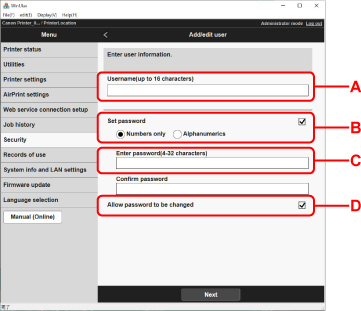
-
A: 사용자 이름을 설정합니다.
-
B: 각 사용자에 대해 암호를 설정할지 여부를 선택합니다.
-
C: 비밀번호 설정(Set password)을 선택한 경우 암호를 입력합니다.
-
D: 등록된 사용자가 암호를 변경할 수 있도록 허용할지 여부를 설정합니다.
-
-
사용자 아이콘을 선택한 후 다음(Next)을 클릭합니다.
-
각 사용자에게 허용된 작업을 설정한 다음 OK를 클릭합니다.
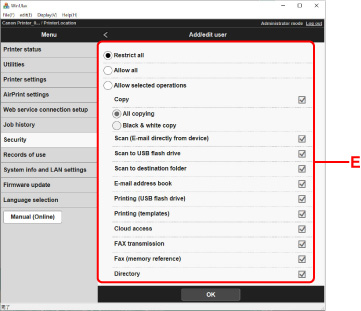
-
E: 허용할 작업을 선택합니다.
허용할 수 있는 작업은 다음과 같습니다. 모든 작업을 허용하면 다음 작업을 모두 허용(Allow all)을 선택합니다.
-
설정에 관계없이 다음 작업이 허용됩니다.
-
프린터 드라이버로 인쇄
-
Canon Inkjet Cloud Printing Center를 사용한 스마트폰 또는 태블릿 인쇄
-
-
복사: 모든 복사(All copying)/흑백 복사(Black & white copy)
-
스캔: 스캔(장치에서 직접 메일 전송)(Scan (E-mail directly from device))/USB 플래시 드라이브에 스캔(Scan to USB flash drive)/대상 폴더에 스캔(Scan to destination folder)
-
전자 메일 주소록
-
인쇄: 인쇄(USB 플래시 드라이브)(Printing (USB flash drive))/인쇄(템플릿)(Printing (templates))
-
클라우드 액세스
 참고
참고 -
-
 참고
참고
-
프린터의 조작판으로도 사용자 관리를 설정할 수 있습니다.

